SM图片挖空1/2
适用于
分类(旧)
图片操作
叶烛T0nyS
deepdu
duanan
Hegel
DTEmiemie
等
7 人赞了这个动作
。
更多信息
| 分享时间 | 2022-10-21 15:19 |
| 最后更新 | 2022-11-02 11:48 |
| 修订版本 | 11 |
| 用户许可 | 可自己使用或修改,不可再分享 |
| Quicker版本 | 1.35.42 |
| 动作大小 | 61.7 KB |
「可能是市面上最容易使用的sm图片挖空动作」
简介
| SM图片处理四件套 | 简介(所有动作都使用相对图片路径) |
| SM图片挖空1/2 | 市面上最容易使用的sm图片挖空动作 |
| SM图片挖空2/2 | 与上一个动作配合使用 |
| sm粘贴图片 | 在任意卡片内插入剪贴板里面的图片 |
| sm图片摘录 | 一键生成包含了截图的卡片,非常方便 |
注意: 本动作需要和另外一个动作“SM图片挖空2/2”配合使用
本动作优点
1 模板设置傻瓜化,不用设置坐标,不用留边。整个设置过程只需要简单拖拽一下组件,其他都由动作自动完成。
2 问题和答案卡片完全重叠,显示效果最佳
3 可以很容易调整图片比例
4 使用html组件(非图片组件),可以在卡片里面自行添加文本
使用方法
①配置模板: (仅首次使用需要设置) 右击本动作,选择“设置图片挖空模板”,按提示操作即可。设置过程中的拖拽操作请看本文结尾处的动图,或点这里。(注意:设置完成后,在模板仓库会多出一个名为“图片挖空模板”的模板,请勿删除)
②制作答案卡片: 先用截图软件截取好图片(强烈推荐使用Snipaste),然后点击本动作,自动生成答案卡片
③制作问题卡片: 用截图软件截取答案卡片并且遮挡关键信息,运行另外一个动作“SM图片挖空2/2”
https://getquicker.net/Sharedaction?code=6ff925b9-27de-47d4-57a7-08dab29af294 自动生成问题卡片
图像大小调整:
有些人截图后粘贴到sm里面会出现和原始图大小不一致的情况,请
1 右击本动作,选择“设置图片缩放比例”自行调整到合适比例
2 右击另外一个动作“SM图片挖空2/2”,选择“设置图片缩放比例”自行调整到合适比例
两个动作的这个参数要一样
为什么要分成两个动作?
因为这样效率更高,比如你给一张中国地图挖空
你只需要运行一次动作1 ,生成一个答案卡片,然后快速复制这张卡片,
再用动作2给每个卡片进行不同部位的挖空/遮挡
提升制卡效率的技巧
基础: 鼠标右键点击动作图标(别松开},可以把图标拖拽并悬浮到桌面上,无需每次呼出quicker面板
进阶: 给动作设置快捷键
大师: 用自定义键盘映射动作的快捷键,实现单击一个按钮就可以运行动作
设置模板的拖拽操作
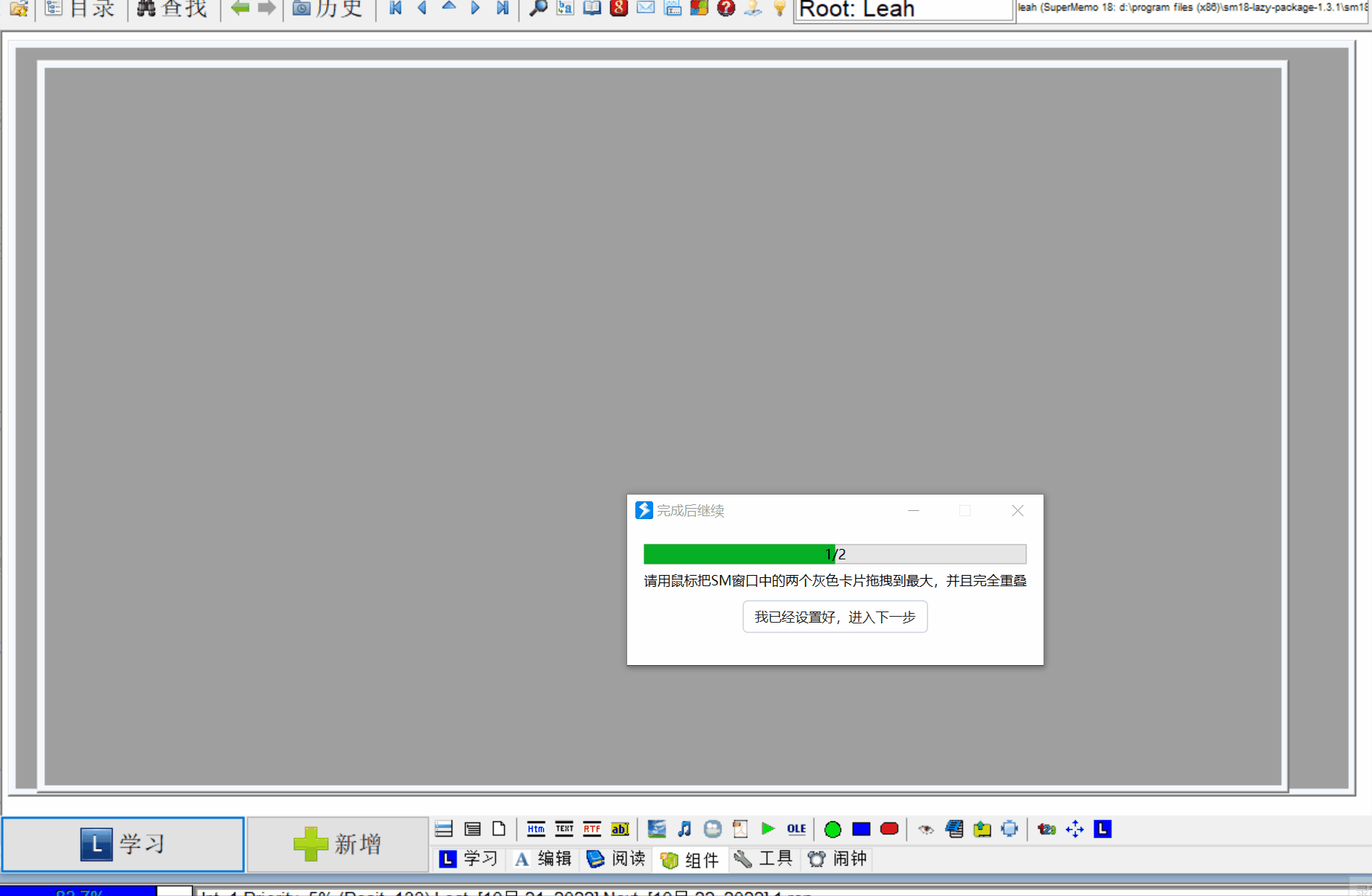
最近更新
| 修订版本 | 更新时间 | 更新说明 |
|---|---|---|
| 11 | 2022-11-02 11:48 | 优化 |
| 10 | 2022-11-01 14:47 | 优化模板设置,等待Template Registry窗口出现 |
| 9 | 2022-10-30 08:07 | 调整切换输入法的时机,提升动作成功率 |
最近讨论
BUG反馈
· 266
i7s3jkcdx834df5
2025-02-23 13:47
使用问题
· 482
用户6903775097...
2024-11-29 21:12
使用问题
·
1
· 628
side2
2023-06-07 12:00
使用问题
· 839
deepdu
2023-04-28 22:51
使用问题
· 659
我爱大拿
2022-12-17 18:57

 京公网安备 11010502053266号
京公网安备 11010502053266号